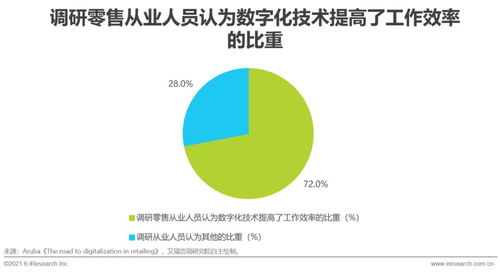解决MATLAB App Designer窗口运行时不居中显示的问题
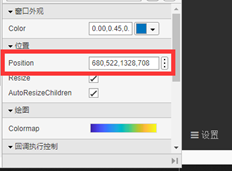
在使用MATLAB App Designer开发应用时,用户可能会遇到窗口在运行时无法居中显示,而是偏向一侧或出现偏移的情况。这不仅影响了用户体验,也可能导致界面显示不完整。本文将探讨造成这一问题的可能原因,并提供几种有效的解决方法。
导致App Designer窗口不居中显示的常见原因包括屏幕分辨率设置不当、Matlab版本兼容性问题、或代码中对窗口位置的手动设定。例如,如果在App Designer的启动函数(startupFcn)中设置了特定的位置坐标,可能会覆盖默认的居中行为。
针对这一问题,我们可以采取以下步骤进行排查和修复:
1. 检查屏幕分辨率:确保您的屏幕分辨率设置正确,过高或过低的分辨率可能导致窗口位置计算错误。可以尝试调整分辨率后重新运行应用。
2. 更新MATLAB版本:如果您使用的是较旧版本的MATLAB,可能存在已知的Bug。建议升级到最新版本,因为MathWorks会持续修复这类问题。
3. 审查代码设置:在App Designer中,检查是否有自定义的窗口位置代码。例如,在启动函数中查找类似`app.UIFigure.Position`的设定,并尝试注释掉这些行,让窗口使用默认居中位置。
4. 使用MATLAB内置函数:可以通过编程方式强制窗口居中。例如,在启动函数中添加以下代码:
```matlab
screenSize = get(0, 'ScreenSize');
figSize = app.UIFigure.Position(3:4);
app.UIFigure.Position = [(screenSize(3)-figSize(1))/2, (screenSize(4)-figSize(2))/2, figSize(1), figSize(2)];
```
这段代码会计算屏幕中心位置,并将窗口放置于此。
5. 重置App Designer设置:有时,App Designer的缓存或设置文件可能损坏。尝试清除MATLAB的缓存或重新创建应用文件。
如果以上方法无效,建议查看MATLAB官方文档或社区论坛,获取更多针对特定情况的解决方案。总体而言,通过合理的设置和代码调整,可以轻松解决窗口不居中的问题,提升应用的专业性和用户体验。
如若转载,请注明出处:http://www.greenxin.com/product/420.html
更新时间:2025-12-13 23:23:56